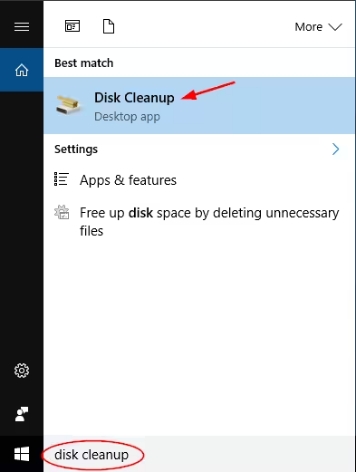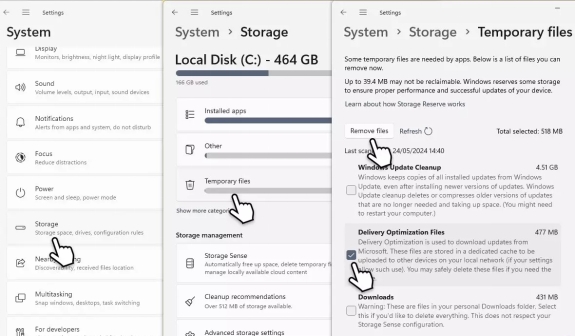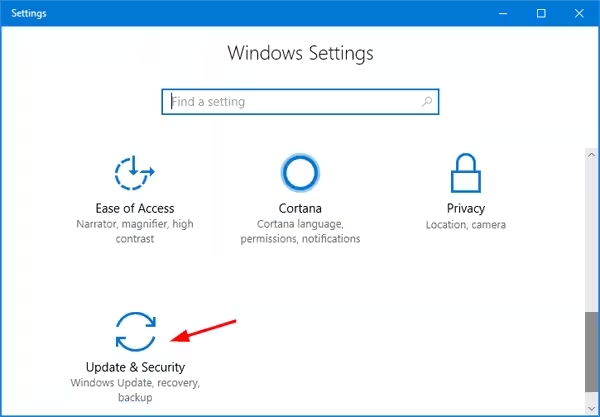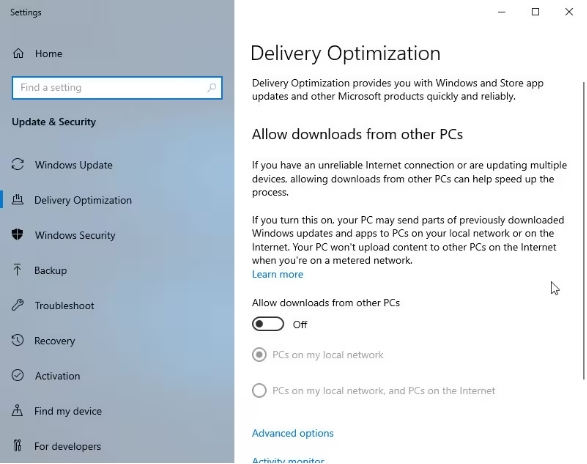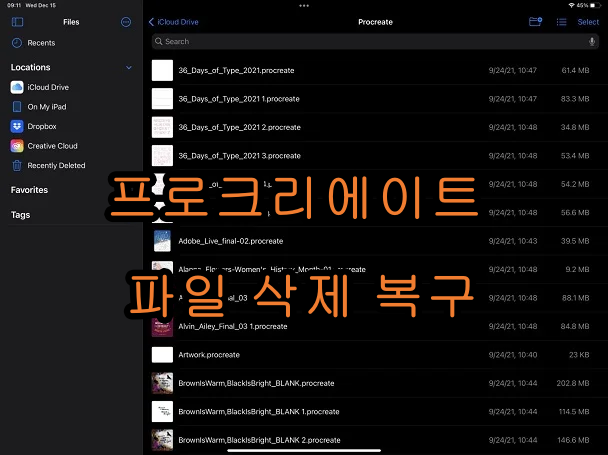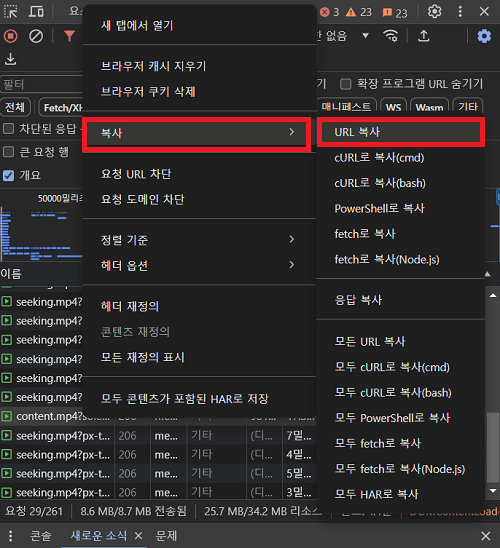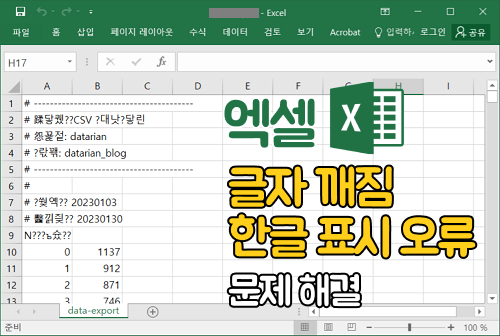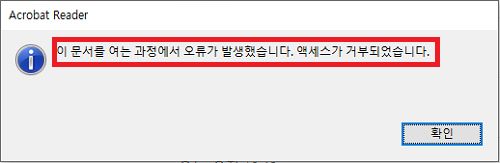배달 최적화 파일을 삭제하는 전체 가이드
배달 최적화 파일을 삭제한 후 손실된 파일을 복구하려면 4DDiG Data Recovery를 다운로드하세요. 이 가이드는 디스크 공간을 확보하고 데이터를 안전하게 보호하는 데 도움이 됩니다. 파일을 안전하게 삭제하는 방법을 알아보세요!
배달 최적화 파일 이 Windows PC에서 귀중한 공간을 차지하지 않나요? 일반적으로 이러한 파일은 Windows 업데이트 속도를 높이기 위한 것이지만 때때로 문제가 될 수 있습니다. 배달 최적화 파일이 정확히 무엇인지 궁금할 수 있습니다. 배달 최적화 파일을 삭제할 수 있을까요? 여기에 답이 있습니다! 그렇다면 이 가이드가 도움이 될 것입니다. 이 글에서는 이러한 파일을 삭제하는 방법을 알려드립니다. 지금 바로 시작하겠습니다!
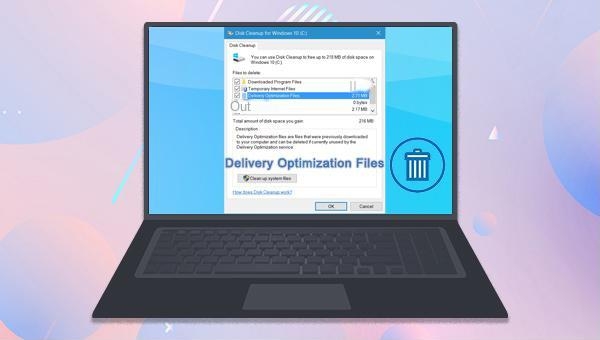
파트 1: 배달 최적화 파일을 삭제하는 이유는 무엇인가요?
이러한 파일이 무엇인지 이해는 하셨겠지만 왜 삭제해야 할까요? 배달 최적화 파일은 업데이트에 유용하지만 때로는 부담이 될 수 있습니다. 이제 언제 삭제해야 하는지 알아봅시다. 삭제해야 하는 이유는 다음과 같습니다:
- 디스크 공간 확보: 이러한 파일은 많은 저장 공간을 차지할 수 있습니다. 삭제하면 중요한 자료를 위한 공간을 확보할 수 있습니다.
- 시스템 성능 개선: PC의 하드 드라이브가 가득 차면 PC 속도가 느려집니다. 이러한 파일을 제거하면 속도와 응답성이 향상될 수 있습니다.
- 시스템 충돌 방지: 디스크 공간이 부족하면 불안정성과 충돌이 발생할 수 있습니다. 삭제하면 안정적인 시스템을 유지하는 데 도움이 될 수 있습니다.
- 업데이트 문제 해결: 간혹 손상된 최적화 파일이 새 업데이트를 방해하는 경우가 있습니다. 오래된 파일을 제거하면 업데이트 문제가 해결될 수 있습니다.
- 제어권 확보: 공간을 지울 시기와 지울 공간을 결정할 수 있는 권한을 갖게 됩니다.
배달 최적화 파일을 삭제하는 경우 주의해야 합니다. 데이터 손실이 발생할 수 있습니다. 문제가 발생하면 PC 사용을 중단하세요. 4DDiG Windows Data Recovery와 같은 전문 데이터 복구 도구를 사용하여 손실된 데이터를 검색하는 것을 고려하세요.
파트 2: 하드 드라이브에서 데이터를 복구하는 방법?
배달 최적화 파일을 삭제하면 공간을 확보할 수 있지만 실수로 중요한 파일을 삭제할 수도 있습니다. 이러면 4DDiG Windows Data Recovery 가 필요합니다. 이 도구는 손실된 데이터를 다시 가져올 수 있는 강력한 도구입니다. 실수로 파일을 삭제했거나 최적화 파일을 지운 후 드라이브를 포맷한 경우, 4DDiG로 전환할 수 있습니다. 실수로 삭제, 시스템 충돌, 심지어 바이러스 공격으로 인해 손실된 데이터를 복구하는 데 도움이 되며, 4DDiG는 다양한 하드 드라이브 문제에 대해 작동하고 중요한 문서를 복원합니다, 사진 및 비디오. 사용하기 쉽고 누구나 문제없이 사용할 수 있습니다.
- 빠른 스캔 및 정밀 스캔: 두 가지 스캔 모드를 제공합니다. 보다 철저한 검색이 필요한 경우 정밀 스캔을 사용하고, 빠른 결과만 필요한 경우 빠른 스캔을 사용하세요.
- 파일 유형 필터: 특정 파일 유형을 쉽게 찾을 수 있습니다. 문서, 사진 또는 동영상으로 검색을 필터링할 수 있습니다.
- 복구 전 미리보기: 복구하기 전에 복구 가능한 파일을 확인하세요. 올바른 데이터를 복구할 수 있도록 보장합니다.
- 안전 및 보안: 바이러스가 없는 소프트웨어입니다. 추가 손상 없이 데이터를 복구합니다.
4DDiG로 데이터를 복구하는 방법은 다음과 같습니다:
-
해당 드라이브 선택
4DDiG를 다운로드하여 설치합니다. 소프트웨어를 실행하고 배달 최적화 파일을 삭제한 후 파일이 손실된 것으로 의심되는 드라이브를 선택합니다. " 시작" 을 클릭합니다.
-
손실된 파일 스캔
4DDiG가 선택한 드라이브를 스캔합니다. " 빠른 스캔 "과 " 정밀 스캔 "중에서 선택할 수 있습니다. 빠른 스캔으로 파일을 찾지 못한 경우 "정밀 스캔"을 사용할 수 있습니다.
-
미리보기 및 복구
스캔이 완료되면 발견된 파일을 미리 봅니다. 필요한 파일을 선택하고 " 복구 "를 클릭해 원래 드라이브가 아닌 안전한 위치에 저장합니다.
사람들이 또한 읽어 본 내용:
파트 3: 배달 최적화 파일을 삭제하는 방법?
이제 이러한 파일을 지우면 어떤 이점이 있는지 알았으니 이제 해결책을 알아봅시다. 배달 최적화 파일은 직접 쉽게 삭제할 수 있습니다. 디스크 공간을 확보하여 소중한 저장 공간을 확보하는 방법은 다음과 같습니다.
방법 1: 디스크 정리 사용
이 방법은 이러한 파일을 제거하는 가장 간단한 방법입니다. 기본 제공 Windows 유틸리티를 사용합니다.
-
Windows 키를 누르고 " 디스크 정리 "를 검색하고 결과에서 앱을 선택합니다.

-
Windows가 설치된 드라이브(일반적으로 C:)를 선택합니다. 그런 다음 " 확인 "을 클릭합니다.
-
"을 클릭합니다. 아래로 스크롤하여 " 배달 최적화 파일 "옆의 확인란을 선택합니다. 그리고 확인 "을 클릭합니다.

-
프롬프트가 나타납니다. " 파일 삭제 "를 클릭하여 확인합니다.
방법 2: 저장소 설정 사용
Windows 설정을 사용할 수도 있습니다. 이 방법은 저장 공간을 보다 시각적으로 관리할 수 있는 방법을 제공합니다.
-
Press Windows 키 + I 를 누른 다음 " 시스템 "을 클릭합니다.
-
그 다음 "저장소 "를 클릭한 다음 메인 드라이브 아래에 " 임시 파일 "을 클릭합니다.
-
" 배달 최적화 파일 " 옆의 상자가 선택되어 있는지 확인합니다.
-
" 파일 제거 " 버튼을 클릭하여 삭제합니다.

파트 4: 배달 최적화를 영구적으로 비활성화하려면 어떻게 해야 하나요?
업데이트를 수동으로 관리하고 배달 최적화 파일이 쌓이는 것을 원하지 않는 경우 이 기능을 완전히 해제할 수 있습니다. 이렇게 하면 PC에서 다른 디바이스와 업데이트를 공유할 수 없으므로 대역폭과 저장 공간을 더 잘 관리할 수 있습니다. 데이터 제한이나 보안이 걱정된다면 이 옵션을 사용하는 것이 좋습니다.
다음의 간단한 단계에 따라 배달 최적화 기능을 해제하세요:
-
배달 최적화 기능을 끄려면 설정 앱을 엽니다. 설정 앱에서 Windows 키 + I 를 누르면 됩니다. 또는 시작 버튼을 클릭한 다음 톱니바퀴 아이콘(설정)을 선택할 수도 있습니다.
-
설정 창에서 " 업데이트 및 보안 "을 클릭합니다. 여기에서 Windows 업데이트 및 기타 보안 기능과 관련된 모든 설정을 찾을 수 있습니다.

-
" 배달 최적화 "를 선택합니다. 이 섹션에는 배달 최적화 기능과 관련된 모든 설정이 포함되어 있습니다. 기능 및 옵션에 대한 명확한 개요를 확인할 수 있습니다.
-
" 다른 PC에서 다운로드 허용 " 토글을 끕니다. 이 토글이 꺼져 있으면 PC는 Microsoft 서버에서만 업데이트를 직접 다운로드합니다. 이렇게 하면 PC가 피어 투 피어 업데이트 공유에 참여하는 것을 효과적으로 차단할 수 있습니다.

이 단계를 수행하면 배달 최적화를 성공적으로 비활성화할 수 있습니다. 마음이 바뀌면 나중에 언제든지 이 기능을 다시 사용하도록 설정할 수 있습니다. 그런 다음 동일한 단계를 따라 토글을 다시 켜면 됩니다.
파트 5: 자주 묻는 질문
Q 1: Windows에서 배달 최적화 파일을 삭제할 수 있나요?
답변: 네, 배달 최적화 파일을 삭제할 수 있습니다. 배달 최적화 파일은 Windows 업데이트를 보다 효율적으로 다운로드하고 업데이트할 수 있도록 하는 임시 파일입니다.
Q 2: 배달 최적화 파일을 정리해도 안전한가요?
답변: 네. 배달 최적화 파일은 안전하게 정리해도 됩니다. 이러한 파일은 시스템 성능이나 향후 업데이트 수신 기능에 영향을 미치지 않습니다.
Q 3: 배달 최적화 파일은 어디에 있나요?
답변: 배달 최적화 파일은 Windows 업데이트 캐시에 있습니다. 파일을 찾으려면 Windows 디렉터리로 이동한 다음 “SoftwareDistribution” 폴더로 이동하면 됩니다.
Q 4: 배달 최적화 파일의 의미는 무엇인가요?
답변: 배달 최적화 파일은 업데이트 프로세스 속도를 높이는 데 도움이 되는 임시 파일입니다. 이 파일을 사용하면 업데이트를 피어 투 피어 공유하여 다운로드 시간을 줄일 수 있습니다.
결론
이 가이드에서는 배달 최적화 파일을 관리하고 삭제하여 소중한 디스크 공간을 확보할 수 있는 솔루션을 제공했습니다. 이러한 파일을 제거하는 방법과 기능을 영구적으로 비활성화하는 방법을 살펴보았습니다. 이 과정에서 실수로 데이터를 잃어버린 경우 4DDiG Data Recovery를 사용하면 데이터를 복구할 수 있다는 점을 기억하세요. 이것은 중요한 파일을 위한 안전한 장소입니다. 이 도구는 모든 유형의 손실된 데이터를 복구하는 데 도움이 됩니다.